Κορυφαίοι 11 τρόποι για να διορθώσετε το Facebook Messenger που δεν λειτουργεί σε Mac
Miscellanea / / June 16, 2023
Το Facebook προσφέρει εγγενείς εφαρμογές Messenger σε Windows και Mac. Αν και είναι πλούσιο σε χαρακτηριστικά, πολλοί έχουν παραπονεθεί για παρατυπίες του Messenger στο Mac. Μπορείτε να μεταβείτε στην έκδοση του Messenger για υπολογιστές για να ελέγχετε νέα μηνύματα, αλλά ενδέχεται να μην υποστηρίζει όλες τις λειτουργίες και να σας αφήνει μια εμπειρία κάτω του μέσου όρου. Ακολουθούν οι καλύτεροι τρόποι για να διορθώσετε το Facebook Messenger που δεν λειτουργεί σε Mac.
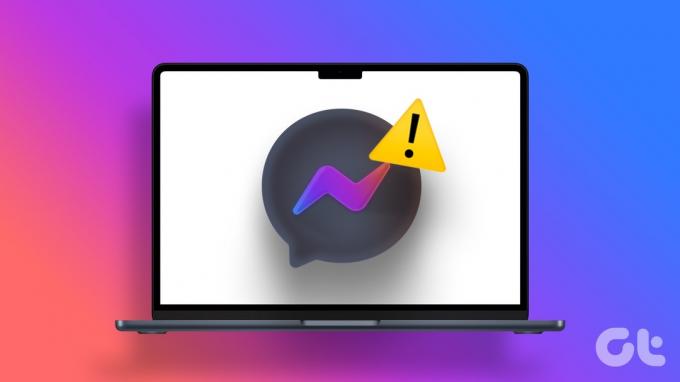
Μπορεί να χάσετε σημαντικά μηνύματα από τους φίλους ή τα μέλη της οικογένειάς σας όταν αντιμετωπίζετε προβλήματα με τη χρήση του Messenger σε Mac. Αντί να επιλέγετε συχνά το τηλέφωνό σας για να ελέγχετε νέες ειδοποιήσεις, χρησιμοποιήστε τα παρακάτω κόλπα αντιμετώπισης προβλημάτων για να διορθώσετε το πρόβλημα.
1. Ελέγξτε τη Σύνδεση δικτύου
Αντιμετωπίζετε προβλήματα συνδεσιμότητας στο Διαδίκτυο στο Mac σας; Δεν μπορείτε να λάβετε ή να στείλετε νέα μηνύματα λόγω προβλημάτων Wi-Fi. Πρέπει να συνδεθείτε σε ένα σταθερό δίκτυο Wi-Fi υψηλής ταχύτητας για να απολαύσετε απρόσκοπτη επικοινωνία.
Βήμα 1: Κάντε κλικ στο εικονίδιο Wi-Fi στη γραμμή μενού.
Βήμα 2: Συνδεθείτε σε ένα αξιόπιστο δίκτυο Wi-Fi.

Αν Το Wi-Fi είναι γκριζαρισμένο στο Mac, διαβάστε την ειδική μας ανάρτηση για να διορθώσετε το πρόβλημα. Υπάρχουν στιγμές που Το Wi-Fi παραμένει συνδεδεμένο χωρίς σύνδεση στο διαδίκτυο. Μπορείτε να ελέγξετε τη δημοσίευση αντιμετώπισης προβλημάτων για να το διορθώσετε.
2. Ενεργοποιήστε τις Ειδοποιήσεις για το Messenger
Όταν εκκινείτε για πρώτη φορά το Messenger σε Mac, το σύστημα σας ζητά να ενεργοποιήσετε την άδεια ειδοποίησης. Εάν έχετε απορρίψει την άδεια, χρησιμοποιήστε τα παρακάτω βήματα για να την ενεργοποιήσετε.
Βήμα 1: Κάντε κλικ στο εικονίδιο Apple στη γραμμή μενού και επιλέξτε Ρυθμίσεις συστήματος από το μενού περιβάλλοντος.

Βήμα 2: Επιλέξτε Ειδοποιήσεις από την αριστερή πλαϊνή γραμμή και επιλέξτε Messenger από το δεξί παράθυρο.

Βήμα 3: Ενεργοποιήστε την εναλλαγή δίπλα στην επιλογή Να επιτρέπονται οι ειδοποιήσεις.

3. Αναγκαστική έξοδος από το Messenger
Κατά καιρούς, η χτυπημένη διαδικασία μπορεί να προκαλέσει δυσλειτουργία μιας εφαρμογής στο Mac σας. Αν και μπορεί να μην γνωρίζετε τι ακριβώς συμβαίνει στο παρασκήνιο, μπορείτε να αναγκάσετε να τερματίσετε το Messenger σε Mac. Στη συνέχεια, μπορείτε να το εκκινήσετε ξανά για να ελέγξετε ότι βοηθάει.
Βήμα 1: Πατήστε Command + Space για να ξεκινήσετε την Αναζήτηση Spotlight, πληκτρολογήστε Παρακολούθηση δραστηριότητας και πατήστε επιστροφή για να το ανοίξετε.
Βήμα 2: Επιλέξτε Messenger από τη λίστα με τα ονόματα διεργασιών και κάντε κλικ στο x στην κορυφή.

4. Ελέγξτε τους διακομιστές του Facebook
Όταν οι διακομιστές του Facebook αντιμετωπίζουν διακοπή λειτουργίας, δεν μπορείτε να χρησιμοποιήσετε καμία από τις υπηρεσίες και τις εφαρμογές της εταιρείας. Μπορείτε να πλοηγηθείτε σε Downdetector και αναζητήστε το Messenger. Μεγάλες αιχμές διακοπών και καταγγελίες από υπάρχοντες χρήστες επιβεβαιώνουν το πρόβλημα από την πλευρά του διακομιστή του Facebook.
5. Το άτομο μπορεί να σας έχει αποκλείσει ή να σας έχει περιορίσει
Όταν τα πράγματα πάνε νότια με κάποιον στο Facebook, το άτομο μπορεί να σας περιορίσει ή να σας αποκλείσει στην πλατφόρμα. Σε αυτήν την περίπτωση, δεν μπορείτε να στείλετε μηνύματα στη συγκεκριμένη επαφή στο Facebook. Μπορείτε να ελέγξετε την ανάρτησή μας για να μάθετε τα διαφορές μεταξύ περιορισμού και αποκλεισμού στο Facebook. Αν θέλετε, ανατρέξτε στον οδηγό μας περιορίστε κάποιον στο Messenger.
6. Απενεργοποιήστε την εστίαση
Η Apple μετονομάζει το Do Not Disturb ως Focus σε Mac. Μπορείτε να δημιουργήσετε πολλά προφίλ Εστίασης και να δημιουργήσετε ένα περιβάλλον χωρίς περισπασμούς στο Mac. Εάν έχετε ενεργοποιήσει το Focus on Mac, ενδέχεται να αντιμετωπίσετε προβλήματα με τη λήψη ειδοποιήσεων από το Messenger.
Βήμα 1: Ανοίξτε το Κέντρο ελέγχου από την επάνω δεξιά γωνία.
Βήμα 2: Απενεργοποιήστε την εστίαση.

7. Απενεργοποιήστε το VPN
Μπορεί να αντιμετωπίσετε περιστασιακά λόξυγγα αν χρησιμοποιείτε το Facebook Messenger σε μια ενεργή σύνδεση VPN σε Mac. Το Messenger ενδέχεται να εμφανίσει ένα σφάλμα "χωρίς σύνδεση στο διαδίκτυο" σε μια τροποποιημένη διεύθυνση IP.
Οι περισσότερες εφαρμογές VPN παραμένουν στη γραμμή μενού του Mac. Μπορείτε να κάνετε κλικ σε μια ενεργή εφαρμογή VPN και να την αποσυνδέσετε. Εάν θέλετε να συνεχίσετε με την αγαπημένη σας εφαρμογή VPN στο Mac, συνδεθείτε σε άλλο διακομιστή και δοκιμάστε να χρησιμοποιήσετε ξανά το Messenger.

8. Το Facebook περιόρισε τον λογαριασμό σας
Το Facebook μπορεί να περιορίσει τον λογαριασμό σας λόγω κακής χρήσης πλατφόρμας, παραβίασης των οδηγιών της εταιρείας, περιεχομένου μίσους και πολλών άλλων λόγων. Σε αυτήν την περίπτωση, δεν μπορείτε να συνδεθείτε στο Messenger στο Mac σας και να στείλετε μηνύματα. Πρέπει να περιμένετε μέχρι το Facebook να άρει τους περιορισμούς του λογαριασμού σας στην πλατφόρμα.
Αφού το Facebook άρει την απαγόρευση λογαριασμού, ακολουθήστε τις οδηγίες και τους κανόνες της κοινότητας για να αποτρέψετε μόνιμους περιορισμούς στην πλατφόρμα κοινωνικών μέσων.
9. Ενημερώστε το Facebook Messenger
Λόγω μιας παλιάς έκδοσης εφαρμογής, η εγγενής εφαρμογή Messenger ενδέχεται να μην λειτουργεί καλά σε Mac. Δεδομένου ότι το Messenger είναι διαθέσιμο από το App Store, είναι πολύ εύκολο να το ενημερώσετε στην πιο πρόσφατη έκδοση.
Βήμα 1: Ανοίξτε το Mac App Store σε Mac. Μεταβείτε στις Ενημερώσεις από την αριστερή πλαϊνή γραμμή.
Βήμα 2: Κατεβάστε και εγκαταστήστε την πιο πρόσφατη ενημέρωση του Messenger.

10. Επανεγκαταστήστε το Facebook Messenger
Μπορείτε να εγκαταστήσετε ξανά το Facebook Messenger και να προσπαθήσετε ξανά.
Βήμα 1: Ανοίξτε το Finder σε Mac. Μεταβείτε στο μενού Εφαρμογές.
Βήμα 2: Κάντε δεξί κλικ στο Messenger και μετακινήστε το στο Bin.

Ανοίξτε το Mac App Store, αναζητήστε και κατεβάστε το Facebook Messenger. Στη συνέχεια, συνδεθείτε με τα στοιχεία του λογαριασμού σας και δοκιμάστε ξανά.
11. Χρησιμοποιήστε το Messenger Web
Όταν κανένα από τα κόλπα δεν λειτουργεί, ήρθε η ώρα να χρησιμοποιήσετε το Messenger web για πρόσβαση στα μηνύματά σας. Μπορείτε να χρησιμοποιήσετε τον παρακάτω σύνδεσμο για να επισκεφτείτε το Messenger στον ιστό και να συνδεθείτε με τα στοιχεία του λογαριασμού σας στο Facebook.
Επισκεφτείτε το Messenger στον Ιστό
Ξεκινήστε να στέλνετε μηνύματα από το Mac σας
Το Facebook Messenger που δεν λειτουργεί σε Mac μπορεί να διαταράξει την επικοινωνία σας. Προτού συμβιβαστείτε με μια βασική έκδοση ιστού, χρησιμοποιήστε τα παραπάνω κόλπα για να διορθώσετε το πρόβλημα.
Τελευταία ενημέρωση στις 16 Ιουνίου 2023
Το παραπάνω άρθρο μπορεί να περιέχει συνδέσμους συνεργατών που βοηθούν στην υποστήριξη της Guiding Tech. Ωστόσο, δεν επηρεάζει τη συντακτική μας ακεραιότητα. Το περιεχόμενο παραμένει αμερόληπτο και αυθεντικό.

Γραμμένο από
Ο Parth εργάστηκε στο παρελθόν στο EOTO.tech καλύπτοντας ειδήσεις τεχνολογίας. Αυτήν τη στιγμή είναι ελεύθερος επαγγελματίας στο Guiding Tech γράφοντας για σύγκριση εφαρμογών, σεμινάρια, συμβουλές και κόλπα λογισμικού και βουτιά σε πλατφόρμες iOS, Android, macOS και Windows.



